- Mwandishi Abigail Brown [email protected].
- Public 2024-01-07 19:07.
- Mwisho uliobadilishwa 2025-01-24 12:25.
Unachotakiwa Kujua
- Kokotoa Tofauti: Andika =VAR. S( katika kisanduku ambapo ungependa tofauti ionekane na uweke safu ya visanduku ili kujumuisha. Andika ).
- Hesabu Uchanganuzi wa Kurudi nyuma: Sakinisha Programu jalizi ya TookPack ya Uchambuzi. Nenda kwenye kichupo cha Data na uchague Uchambuzi wa Data > Regression > Sawa.
- Ingiza kisanduku cha visanduku chenye vigeu vya Y katika sehemu ya Ingizo Y. Ingiza safu ya visanduku vya vigeu vya X katika Safu ya Ingizo ya X. Chagua eneo la kutoa.
Makala haya yanafafanua jinsi ya kukokotoa Tofauti na kuendesha Uchanganuzi wa Regression katika Excel kwa Windows na Mac. Inajumuisha maelezo ya kuendesha uchanganuzi wa urejeshaji katika Excel Online. Vipengele hivi vya tofauti hufanya kazi katika Excel 2019, Excel 2016, na Excel 2010 kwenye Windows; Excel 2016 na Excel 2011 kwenye macOS; na Microsoft Excel kwenye Android na iOS na pia Microsoft 365.
Kokotoa Sampuli au Tofauti ya Idadi ya Watu
Excel hutoa chaguo za kukokotoa ili kukokotoa tofauti na kutumia programu jalizi zinazowezesha uchanganuzi wa urejeshaji.
Tofauti inaonyesha jinsi seti ya nambari inavyotofautiana kutoka kwa wastani wa nambari. Wakati wa kulinganisha mahesabu ya tofauti, tofauti ya juu, ndivyo nambari zinazosambazwa zaidi katika seti ya data. Tofauti ya 0, kwa mfano, inaonyesha kwamba nambari zote katika seti ya data iliyochaguliwa ni sawa. (Mkengeuko wa kawaida ni mzizi wa mraba wa tofauti na pia hupima jinsi ya kueneza seti ya data.) Unaweza kutekeleza tofauti kwenye seti yoyote ya nambari katika Excel.
-
Kwenye kisanduku unapotaka kukokotoa tofauti, andika: =VAR. S(
Kitendakazi cha VAR. S kinachukulia kuwa seti ya data ni sampuli, si idadi yote ya watu.
-
Kisha weka safu ya visanduku ili kujumuisha, kama vile B2:B11. (Ukipenda, unaweza kubofya au kugonga ili kuchagua masafa ya simu.)
-
Kisha andika: )

Image
Matokeo yanaonekana kwenye kisanduku. Mlinganyo unapaswa kuonekana kama: =VAR. S($B$2:$B$11)
Ikiwa una uhakika unafanya kazi na seti kamili ya data ya watu, unaweza kutumia chaguo la kukokotoa la VAR. P. Hiyo inaweza kuonekana kama: =VAR. P($B$2:$B$11)
Endesha Uchambuzi wa Urekebishaji katika Excel kwenye Windows au macOS
Uchambuzi wa kurudi nyuma hukusaidia kuelewa uhusiano kati ya vigeu. Inatoa uchanganuzi ambao hubainisha kihisabati ikiwa na jinsi kigeu kimoja huathiri kingine kwa njia muhimu kitakwimu. Ili kuendesha rejista katika Excel, unahitaji seti mbili za nambari, na seti moja ambayo hutumika kama mabadiliko ya Y na nyingine kama mabadiliko ya X. Mara nyingi, nambari hizi huwekwa katika safu wima mbili zilizo karibu.
Ili kutekeleza rejista kwenye mifumo ya Windows au macOS, unahitaji kusakinisha programu jalizi ya Zana ya Uchambuzi ya Excel. ToolPak hufanya kazi kwenye Excel 2007 au mpya zaidi kwenye mifumo ya Windows na kwenye Excel 2016 au mpya zaidi kwenye mifumo ya macOS.
Kwenye matoleo ya hivi majuzi ya Microsoft Excel kwenye Windows, andika add-in katika kisanduku cha kutafutia katika Excel na ubonyeze enter Kisha uchague toa matokeo kwa gia iliyo upande wa kushoto wa maneno Ongeza yanayoonyeshwa. (Kwa matoleo mengine ya Excel kwenye Windows, chagua Faili > Chaguo > Viongezeo Kisha kwenye kisanduku cha Dhibiti, chagua Excel Viongezi na Nenda) Kisha, chagua kisanduku cha kuteua karibu na Zana ya Uchambuzi, kisha uchague Sawa.
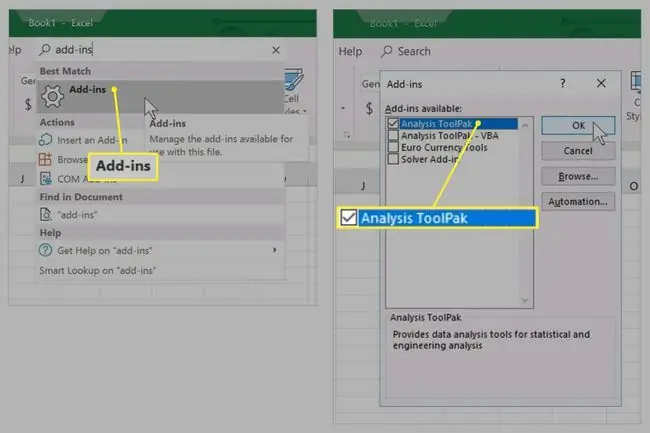
Kwenye matoleo ya macOS ya Excel, chagua Zana > Viongezeo vya Excel. Kisha chagua kisanduku cha kuteua kilicho karibu na Zana ya Uchambuzi, na uchague Sawa..
Kwa njia za ziada za kusakinisha Zana ya Uchambuzi, fuata ukurasa wa usaidizi wa Microsoft wa Pakia Zana ya Uchambuzi katika ukurasa wa usaidizi wa Excel. Baada ya kusakinishwa, ToolPak hukupa ufikiaji wa zana za kuchanganua data.
-
Chagua kichupo cha Data, kisha utafute eneo la Uchambuzi na uchague Uchambuzi wa Data..

Image -
Chagua Regression kutoka kwenye orodha kisha uchague Sawa.

Image -
Katika sehemu ya Ingizo Y, weka (au chagua) safu mbalimbali za visanduku vilivyo na viwezo vya Y. Kwa mfano, hii inaweza kuwa $B$2:$B$10.

Image -
Katika sehemu ya Ingizo X, weka (au chagua) safu mbalimbali za visanduku vilivyo na viwezo vya X. Kwa mfano, hii inaweza kuwa $A$2:$A$10.

Image - Kwa hiari, chagua kisanduku cha Lebo au fanya marekebisho mengine yoyote unayotaka kwa chaguo za hesabu za urejeshi zinazoonyeshwa.
-
Katika sehemu ya chaguo za Pato, chagua eneo la kutoa. Mara nyingi zaidi, utataka kuchagua kitufe cha Nyezo Mpya ya Laha ya Kazi:, huku pia ukiacha kisanduku bila kujazwa.

Image - Chagua Sawa.
Matokeo ya urejeshaji huonekana katika laha mpya.
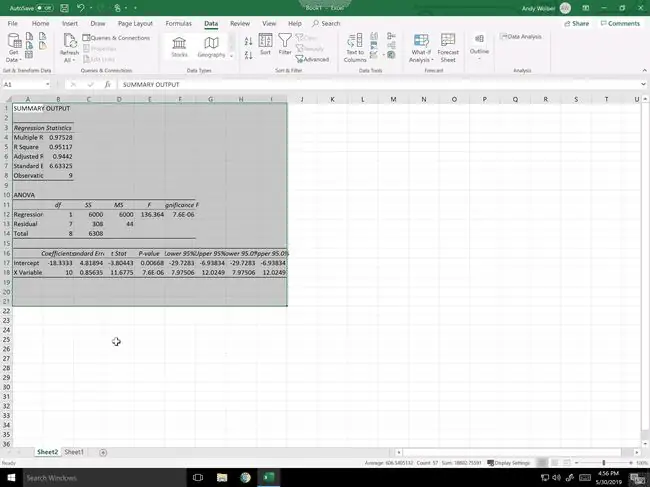
Fanya Uchanganuzi wa Urekebishaji katika Excel Mtandaoni
Katika kivinjari, ikijumuisha kivinjari cha Safari kwenye iPad, unaweza kufanya urejeshaji wa mstari katika Excel mtandaoni kwa usaidizi wa programu jalizi.
- Fungua lahajedwali la Excel na data yako katika kivinjari ukitumia Excel Online.
-
Chagua Ingiza > Viongezeo vya Ofisi.

Image - Katika kisanduku cha kutafutia kinachoonekana, andika “ XLMMiner Analysis ToolPak” na ubonyeze enter.
-
Chagua Ongeza kwenye skrini ya XLMMiner Analysis ToolPak ili kuongeza zana kadhaa za data zinazowezekana kwenye upande wa kulia wa skrini.

Image -
Chagua Regression ya Mstari katika menyu ya XLMMiner Analysis ToolPak.

Image -
Katika sehemu ya Ingizo Y, weka (au chagua) safu mbalimbali za visanduku vilivyo na viwezo vya Y. Kwa mfano, hii inaweza kuwa B2:B11.

Image -
Katika sehemu ya Ingizo X, weka (au chagua) safu mbalimbali za visanduku vilivyo na viwezo vya X. Kwa mfano, hii inaweza kuwa A2:A11.

Image - Kwa hiari, chagua kisanduku cha Lebo au fanya marekebisho mengine yoyote yanayohitajika kwa chaguo za hesabu za urejeshi zinazoonyeshwa.
-
Kwa Fungu la Kutolea, chagua eneo la kisanduku lililo mbali vya kutosha kulia au chini ya laha yako ili kuhakikisha kuwa liko nje ya masafa ya data nyingine katika hati yako ya Excel. Kwa mfano, ikiwa data yako yote iko katika safu wima A hadi C, unaweza kuingiza F2 kwenye kisanduku cha towe.

Image - Chagua Sawa.
Matokeo ya urejeshaji huonekana kwenye laha yako ya Excel, kuanzia kisanduku ulichochagua.






